在如今互联网高速发展的时代,网络已成为我们生活和工作中不可或缺的一部分。很多家庭或企业会选择使用路由器来共享网络,以确保多个设备能够同时连接互联网。华...
2025-08-05 12 路由器
在当今网络普及的时代,网络设备的连接和设置已成为我们日常生活的一部分。路由器作为家庭和办公室网络的核心,确保了多台设备能够共享互联网连接。当涉及到物理连接,即使用网线背板连接路由器时,正确的步骤至关重要。本文将详细指导您如何正确完成网线背板连接路由器的步骤,并提供一些故障排除的建议。
在开始连接之前,确保您已经准备好了所有必要的硬件组件。这包括路由器本身、网线(通常为以太网线)、以及您将用于连接的计算机或其他设备。

第1步:检查路由器背部接口
找到路由器背板上标有“LAN”或“以太网”的端口,通常这些端口的颜色会与其他端口(如WAN端口)不同,以便于识别。这一步是确保你将网线插入正确的端口。
第2步:连接网线
将网线的一端插入路由器背板的LAN端口,另一端连接到你的设备(如电脑、打印机等)的网卡端口上。如果连接设备没有内置网卡,也可以使用USB以太网适配器来实现连接。
第3步:连接电源并开启路由器
将电源适配器插入路由器并接通电源。大多数路由器在接通电源后会自动开启,无需手动按电源按钮。
第4步:检查设备的网络设置
在设备上检查网络设置,确保其已设置为自动获取IP地址(DHCP)。通常在Windows系统中,网络适配器的属性里可以找到此设置;在Mac系统中,则可以在“系统偏好设置”中的“网络”选项卡中进行设置。
第5步:测试连接
连接成功后,可以通过尝试在浏览器中打开一个网页来测试网络连接是否正常工作。如果可以成功访问互联网,则表示您已成功将设备通过网线背板连接到路由器。

如果设备无法获取IP地址,首先检查网线是否牢固地连接在路由器和设备上。
如果使用了网线但设备显示未连接,尝试重启路由器和设备。
如果问题依旧,请检查路由器的DHCP服务是否开启,或者尝试重置路由器到出厂设置。
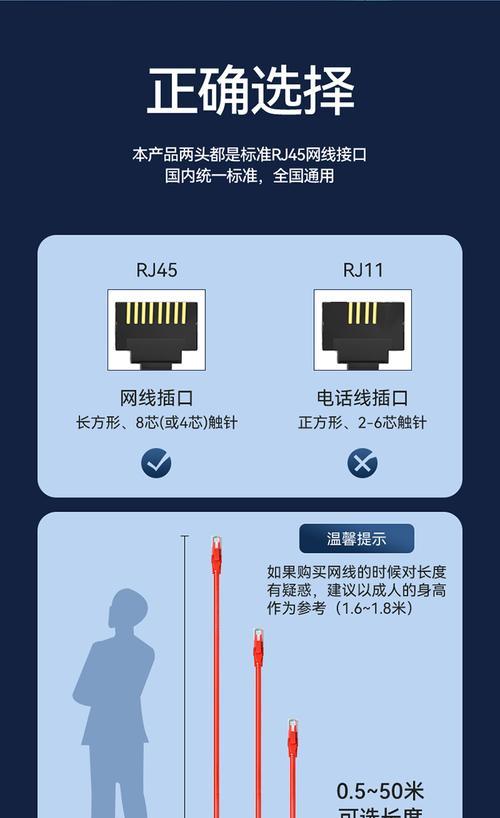
路由器不仅仅是连接设备到互联网的桥梁,它还能提供网络管理功能,如访问控制、网络隔离、QoS流量管理等。深入了解路由器的高级设置可以帮助你更有效地管理你的网络。
为了确保网络安全,建议定期更改路由器的管理员密码,并开启网络加密功能,如WPA2或WPA3,以防止未授权用户访问您的网络。
通过以上步骤,您应该能够顺利地将网线背板连接到路由器,并确保网络设备之间的稳定连接。确保在操作过程中按照指导步骤进行,并注意检查每一步是否正确执行,以避免出现连接失败的问题。在日常使用中,定期检查和更新您的网络设备也是保持网络稳定运行的关键。希望这篇指南能够帮助您轻松掌握网线背板连接路由器的技巧。
标签: 路由器
版权声明:本文内容由互联网用户自发贡献,该文观点仅代表作者本人。本站仅提供信息存储空间服务,不拥有所有权,不承担相关法律责任。如发现本站有涉嫌抄袭侵权/违法违规的内容, 请发送邮件至 3561739510@qq.com 举报,一经查实,本站将立刻删除。
相关文章

在如今互联网高速发展的时代,网络已成为我们生活和工作中不可或缺的一部分。很多家庭或企业会选择使用路由器来共享网络,以确保多个设备能够同时连接互联网。华...
2025-08-05 12 路由器

在现代科技生活中,路由器扮演着至关重要的角色。然而,不时的意外可能使得路由器的某一条腿断裂,造成设备不稳定甚至无法使用。面对这一问题,用户往往感到束手...
2025-07-31 13 路由器

在数字时代,一个稳定且快速的网络连接是我们日常生活和工作的基本需求。而宽带线和路由器作为连接互联网的桥梁,其选择和配置至关重要。想要获得一个性价比高的...
2025-07-29 9 路由器
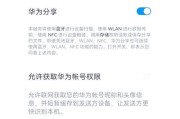
在高速发展的网络时代,移动华为路由器已经成为家庭和办公网络的重要组成部分。本文将为您提供移动华为路由器开机步骤的详细指南,确保您能够快速、简便地完成设...
2025-07-22 13 路由器
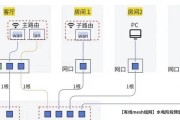
开篇当您购买了无线宝路由器后,首要任务是完成初始设置并登录路由器进行网络管理。本文将为您详细展示无线宝路由器登录的具体步骤,确保即使是技术新手也能...
2025-07-22 15 路由器

在当今的数字化时代,拥有稳定的网络连接对于学习和生活至关重要。尤其是在宿舍中,多人共享同一网络资源时,一个性能良好的路由器成了必不可少的设备。然而,对...
2025-07-20 14 路由器